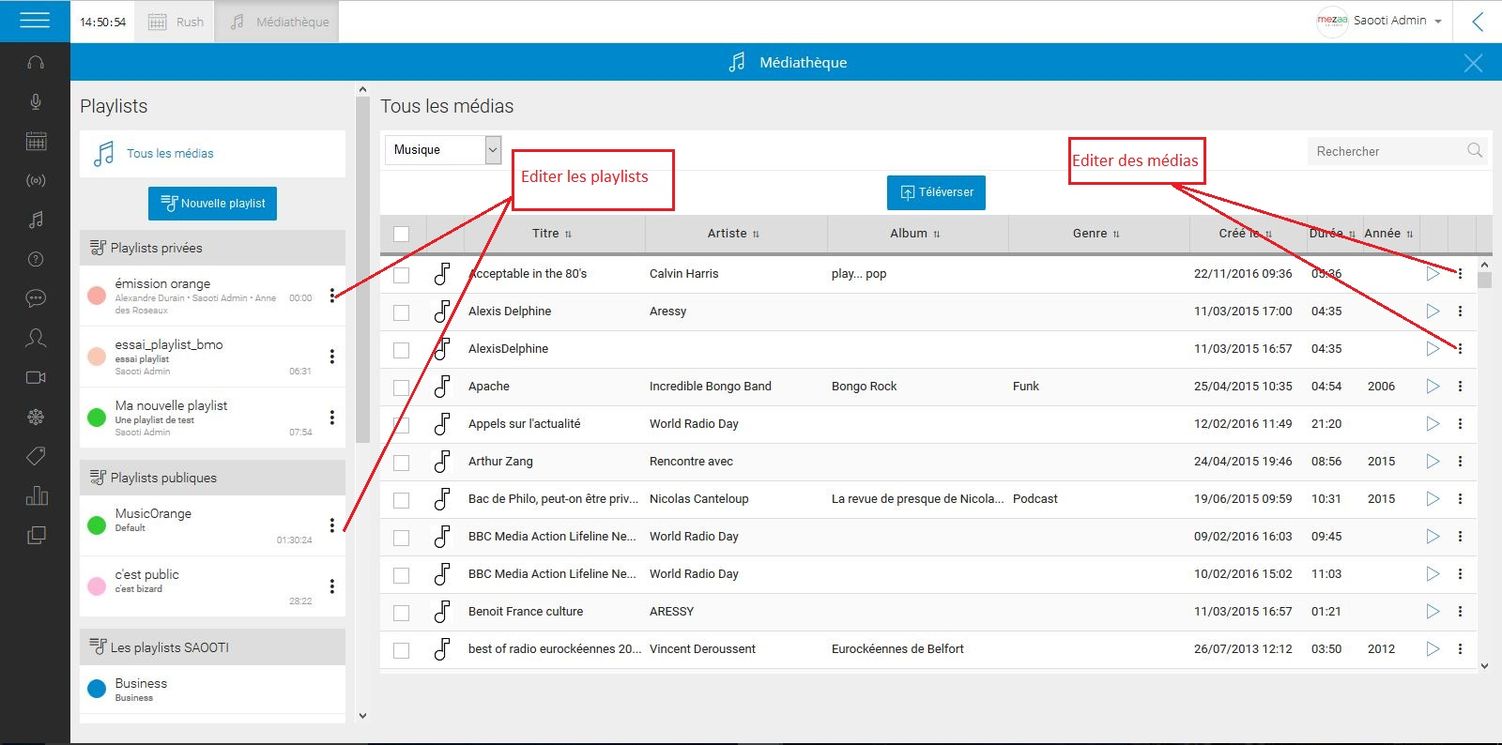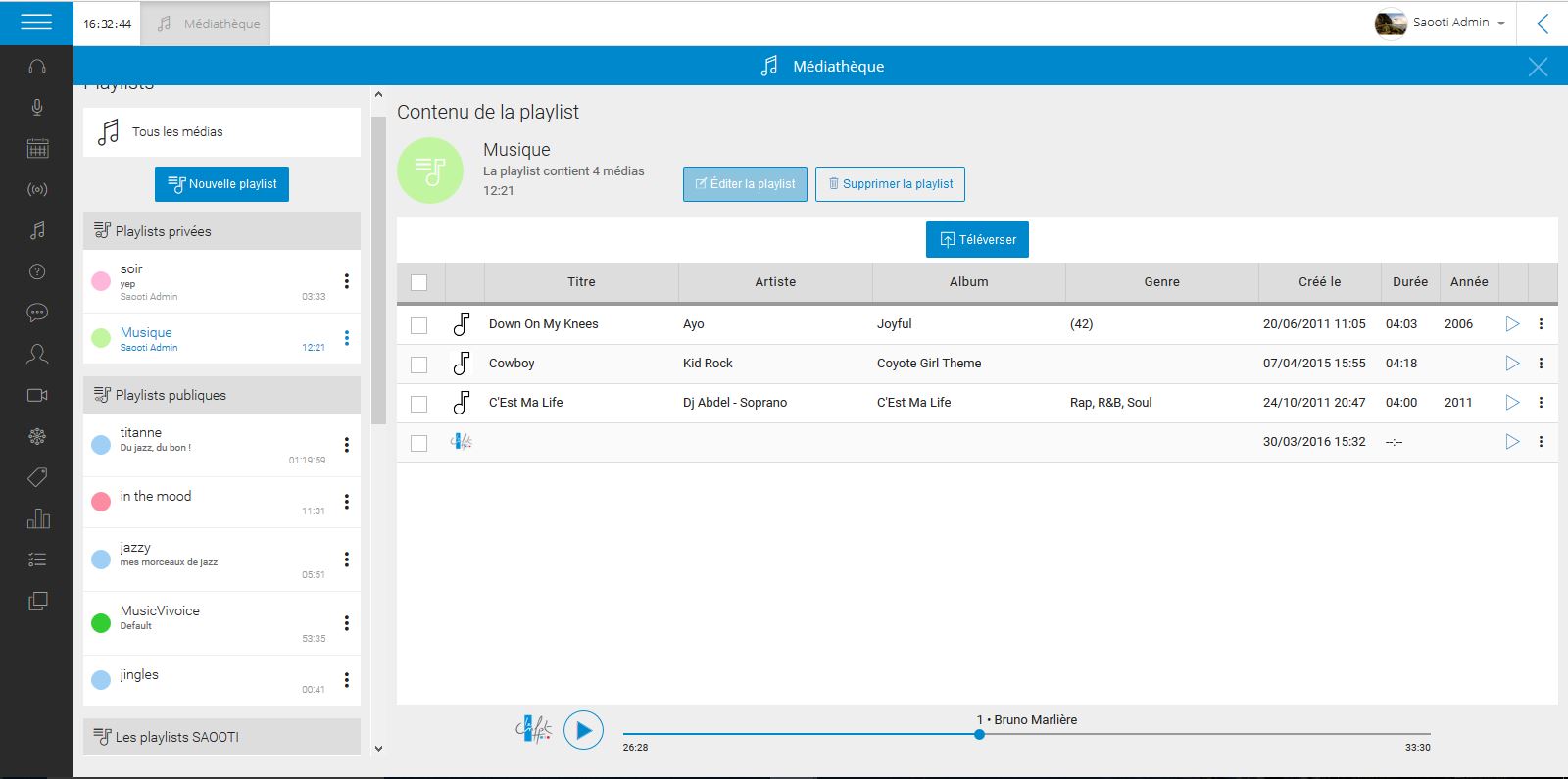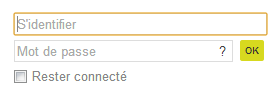La médiathèque : Différence entre versions
| Ligne 1 : | Ligne 1 : | ||
| + | |||
= '''Gérer la médiathèque''' = | = '''Gérer la médiathèque''' = | ||
| Ligne 7 : | Ligne 8 : | ||
La médiathèque contient tous les fichiers sonores de votre radio. | La médiathèque contient tous les fichiers sonores de votre radio. | ||
| − | Les médias y sont classés en 5 catégories différentes : | + | Les médias y sont classés en 5 catégories différentes : |
*Musique | *Musique | ||
| Ligne 15 : | Ligne 16 : | ||
*Jingles | *Jingles | ||
| − | La médiathèque héberge : | + | La médiathèque héberge : |
*Les animations sonores stockées par vous ou par d'autres, ainsi que celles mises à disposition par Saooti. | *Les animations sonores stockées par vous ou par d'autres, ainsi que celles mises à disposition par Saooti. | ||
| − | *Trois types de Playlists : Privées, Publiques, Saooti | + | *Trois types de Playlists : Privées, Publiques, Saooti |
*Les Mix | *Les Mix | ||
Médiathèque et playlists sont regroupées au sein du même écran tel qu'illustré ci-après. | Médiathèque et playlists sont regroupées au sein du même écran tel qu'illustré ci-après. | ||
| − | [[File:Médiathèque explication.jpg]] | + | [[File:Médiathèque explication.jpg|1502x745px|RTENOTITLE]] |
|} | |} | ||
| Ligne 43 : | Ligne 44 : | ||
|- | |- | ||
| colspan="2" | | | colspan="2" | | ||
| − | [[File:Player new.JPG]] | + | [[File:Player new.JPG|RTENOTITLE]] |
|- | |- | ||
| Ligne 67 : | Ligne 68 : | ||
| | ||
| − | {| width="847 | + | {| width="847" cellspacing="1" cellpadding="1" border="0" |
|- | |- | ||
| colspan="2" width="15%" valign="top" | | | colspan="2" width="15%" valign="top" | | ||
| Ligne 134 : | Ligne 135 : | ||
{| width="847" cellspacing="1" cellpadding="1" border="0" | {| width="847" cellspacing="1" cellpadding="1" border="0" | ||
|- | |- | ||
| − | | valign="top" | [[File:Média modifier.JPG]] | + | | valign="top" | [[File:Média modifier.JPG|RTENOTITLE]] |
| valign="top" | | | valign="top" | | ||
| | ||
| Ligne 150 : | Ligne 151 : | ||
|- | |- | ||
| | | | ||
| − | |||
== '''Les playlists Privées''' == | == '''Les playlists Privées''' == | ||
| Ligne 169 : | Ligne 169 : | ||
Votre playlist est complétée ainsi qu'illustré ci-après. | Votre playlist est complétée ainsi qu'illustré ci-après. | ||
| − | [[File:Playlist privée.JPG]] | + | [[File:Playlist privée.JPG|RTENOTITLE]] |
| | ||
Version du 28 novembre 2016 à 17:47
Sommaire
Gérer la médiathèque
|
La médiathèque contient tous les fichiers sonores de votre radio. Les médias y sont classés en 5 catégories différentes :
La médiathèque héberge :
Médiathèque et playlists sont regroupées au sein du même écran tel qu'illustré ci-après. |
La médiathèque |
Le player | |
|
|
|
|
|
|
La gestion des listesPour chaque animation sonore affichée dans les listes correspondantes, vous pouvez effectuer les actions ci-après : | |
|
Télécharger une animation sonore depuis votre Wikiradio vers un stockage extérieur (votre ordinateur ou toute autre support de stockage accessible). | |
|
Permet de selectionner une ou plusieurs animations sonores pour effectuer des actions. ATTENTION ! Si vous n'avez pas les droit pour faire une action, le boutton corespondant restera grisé lors de la sélection de l'animation sonore. | |
Liste des actions que vous pouvez faire une fois l'animation sonore cochée :
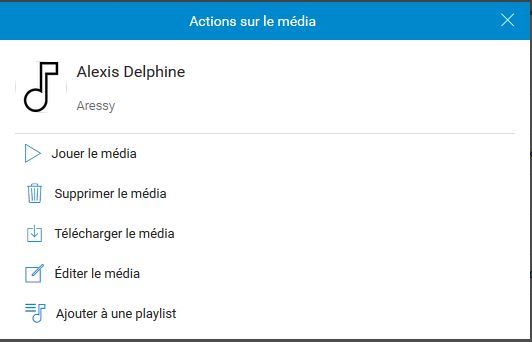
|
|
|
|
Les playlists Privées |
|
Les playlists Privées permettent à l'animateur ou au réalisateur de rassembler le contenu audio nécessaire à la réalisation d'une émission (jingle, bed, enregistrements). Pour créer une playlist, réalisez les étapes suivants :
Votre playlist est complétée ainsi qu'illustré ci-après.
|
Accéder à la médiathèque et aux playlists
|}
| Pour accéder à la médiathèque, réalisez chacune des étapes suivantes : |
| 1. |
Accédez à votre Wikiradio. | |||||
| 2. |
Depuis la page d'accueil, connectez-vous à l'espace d'administration en cliquant sur Se Connecter / S'enregistrer en haut à droite de l'écran. | |||||
| ||||||
| 3. |
Complétez : | |||||
| 4. |
| |||||
|
Les options de gestion s'affichent sur la droite de votre écran. | ||||||
5. |
Cliquez sur Wikiradio Manager puis Médiathèque.
| |||||
Voir aussi...